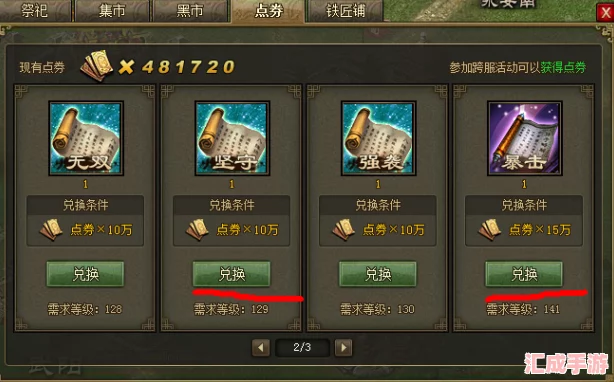《地下城与勇士(DNF)》如何实现游戏全屏模式,畅享更震撼战斗体验!
在《地下城与勇士(DNF)》中,实现游戏全屏模式可以带来更加沉浸和震撼的战斗体验,以下是几种实现全屏模式的方法:
通过游戏设置调整
1、进入游戏:首先启动DNF客户端并登录游戏账号,选择一个角色开始游戏。
2、打开设置菜单:在游戏中,可以通过按ESC键或点击屏幕左上角/下方的图标来打开系统菜单或游戏设置窗口。
3、选择显示设置:在游戏设置界面中,找到并点击“图像”或“显示”选项卡。
4、调整全屏模式:在显示设置中,可以看到一个关于窗口模式的选项,通常包括“窗口化”、“最大化”和“全屏”,选择“全屏”模式,并根据需要调整分辨率等参数。
5、保存设置:完成调整后,点击“应用”或“确定”按钮以保存设置,游戏应该会切换到全屏模式。

使用快捷键切换
DNF支持通过快捷键来快速切换全屏和窗口模式,以下是一些常用的快捷键组合:
1、F1键:按下F1键可以进入全屏模式,如果游戏窗口已经处于全屏模式,再次按下F1键可以退出全屏模式,回到窗口模式,但请注意,不同版本的DNF可能使用的全屏快捷键有所不同。
2、Alt+Enter键:这也是一个常用的全屏/窗口模式切换快捷键。
3、Windows键+空格键:在某些情况下,也可以使用这个组合键来切换窗口大小,从而实现全屏显示的效果。
如果上述快捷键在游戏中无效,可以在游戏设置中的“快捷键设置”选项里进行自定义设置。
通过电脑屏幕分辨率设置(间接方法)
虽然这不是直接在DNF中设置的方法,但调整电脑的屏幕分辨率也可以影响游戏的显示模式:
1、右击桌面:在电脑桌面的空白区域右击鼠标。
2、选择屏幕分辨率:在弹出的菜单中选择“屏幕分辨率”选项。
3、调整分辨率:确保电脑的屏幕分辨率与DNF游戏的全屏模式兼容,将屏幕分辨率调整为与显示器推荐的最佳分辨率相匹配即可。
注意事项
1、在设置全屏模式之前,请确保显示器已正确连接到电脑并且处于工作状态。
2、调整电脑的屏幕分辨率时,要确保它与DNF游戏的全屏模式分辨率相匹配以获得最佳显示效果。
3、如果在设置全屏模式后遇到卡顿或延迟等问题,可以适当降低游戏分辨率或显示效果以优化性能。
通过以上方法,《地下城与勇士(DNF)》的玩家可以轻松实现全屏模式并畅享更加震撼的战斗体验。